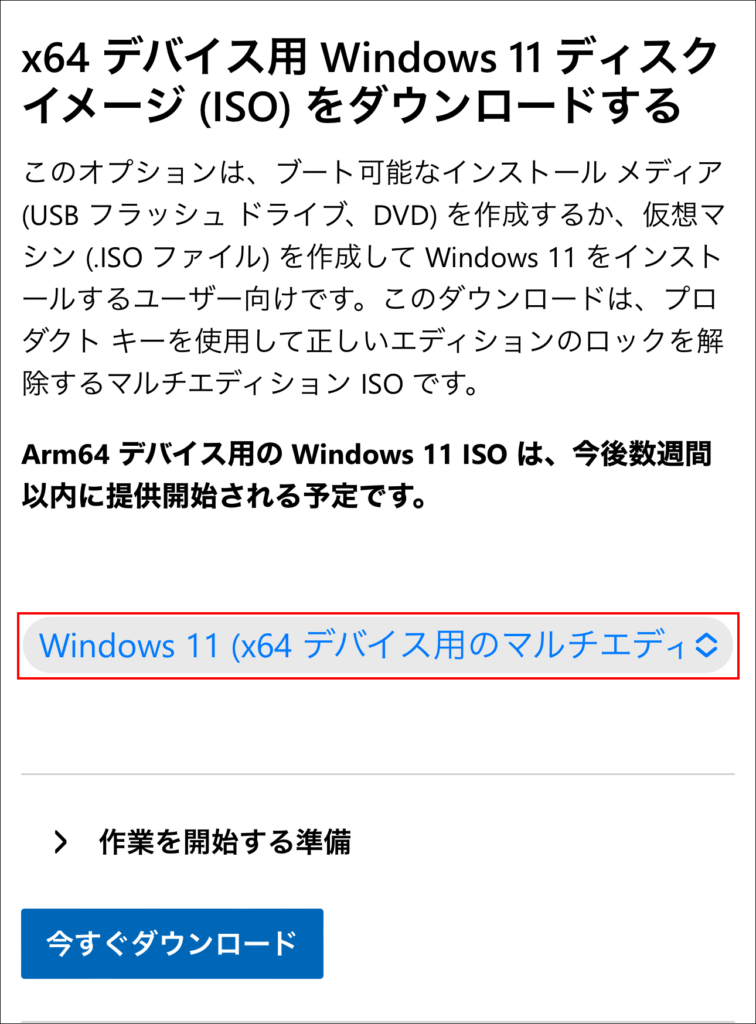執筆者:山崎信悟 マイクロソフト認定トレーナー。パソコン自作歴30年以上。元プログラマー。元大規模ネットワークエンジニア。現ブロガー・YouTuber。
1カ月ほど待てばWindows Updateで適用されるかと思いますが、急ぎの方は本方法を実施してください。
動画版もあります。
現在のバージョンを確認する
[Windows] + [R]を押して「winver」と入力します。
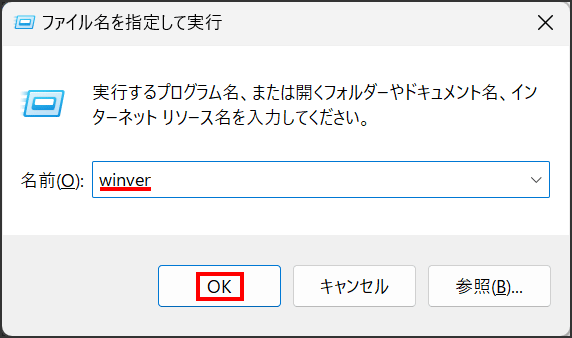
「23H2」であることが分かります。早速、新しい「24H2」にしましょう。
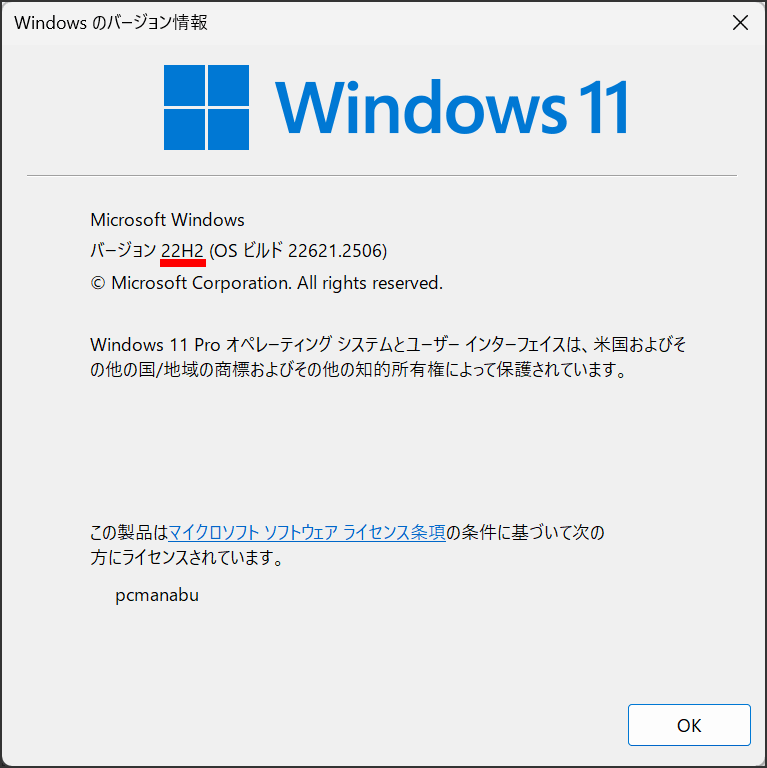
Windows Updateによる作業時間は大幅に短縮
従来の大型Updateは、30分以上かかりましたが、23H2からWindows Updateなら5分程度で終わる人が多いでしょう。とはいえ、ゆとりがあるときに実施してください。
強制適用の場合は、30分以上かかります。
普通に実施する方法
抽選によるアップデートです。この方法だと、できるようになるのに時間がかかります。
「Windows」+[i]で設定ウィンドウを表示します。
「Windows Update」をクリックします。
「利用可能になったらすぐに最新の更新プログラムを入手する」をオンにします。
「更新プログラムのチェック」をクリックします。
惜しくも抽選に漏れてアップデート出来ませんでしたが、当選した方は指示に従って24H2をインストールしてください。
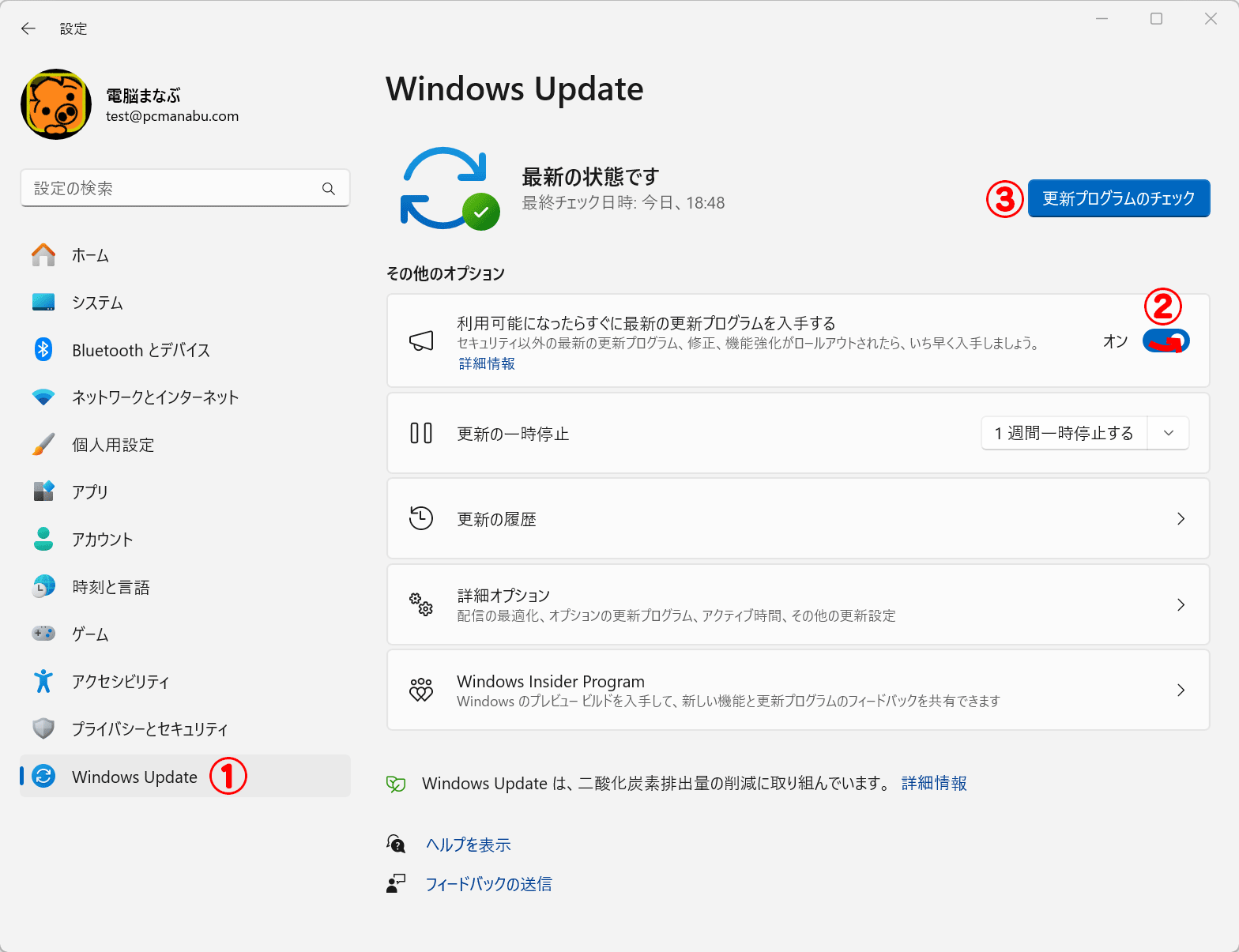
以下の表示があれば当選です。おめでとうございます。
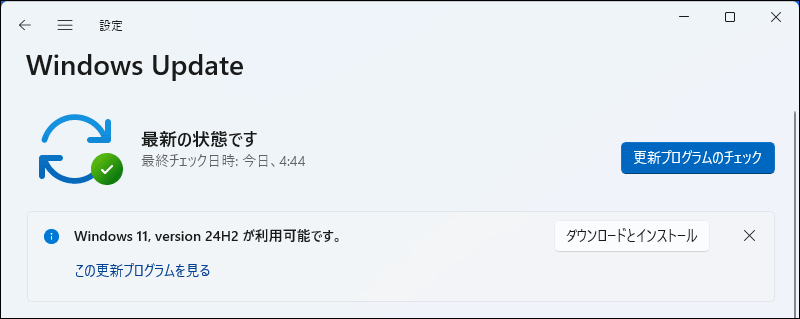
強制的にインストールする方法
本方法は、時間がかかりますのでゆとりがある時に実施してください。
Web版は現在執筆中です。お急ぎの方は動画版をご覧ください。
作業方法は2種類あります。動画では後者によるアップデート方法を紹介しました。
- Windows 11 インストール アシスタントによる強制アップデート
- Windows 11 ディスク イメージ (ISO) をダウンロードして強制アップデート
英語版でインストールされたPCだと日本語表示であっても以下のメッセージが表示される場合があります。
『現在使用している言語と異なる言語を使用して Windows 11 をインストールすることを選択したため、ファイル、アプリ、設定を引き継ぐことはできません。』
英語(米国)のISOを使うことで回避できます。詳しくは動画版をご覧ください。
Windows 11 インストール アシスタントによる強制アップデート
『Windows 11 のダウンロード』に移動します。
「Windows 11 インストール アシスタント」の「今すぐダウンロード」をクリックします。
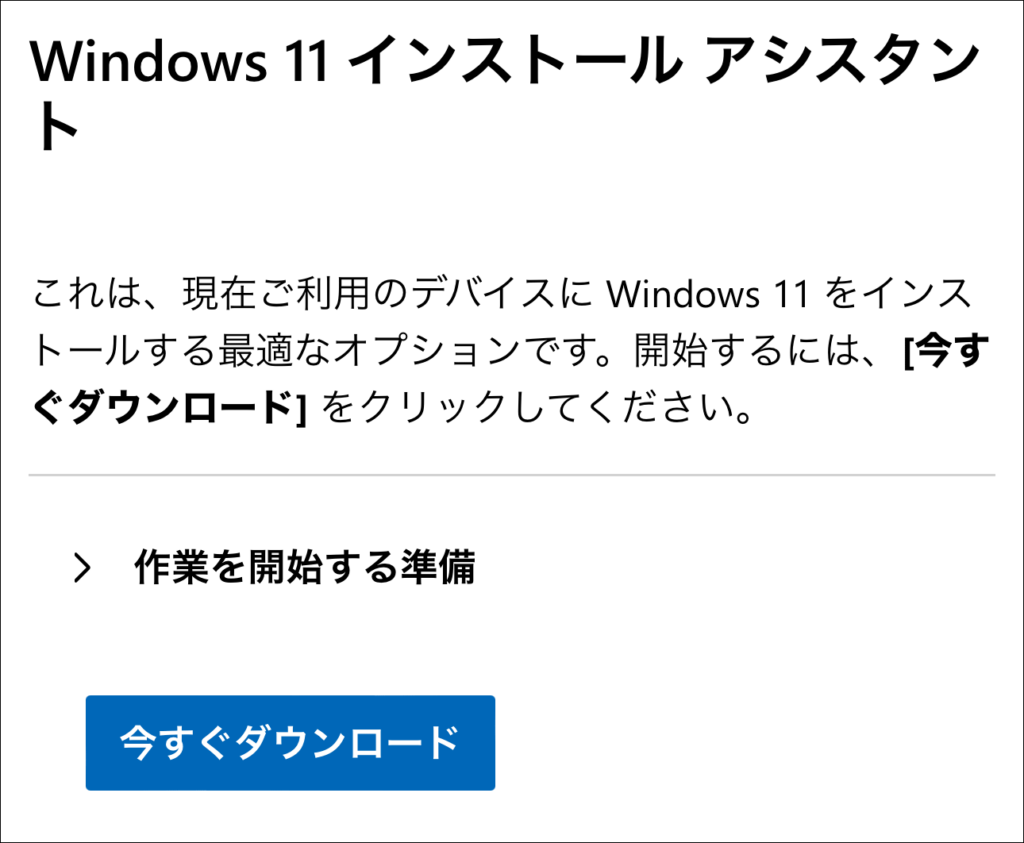
Windows 11 ディスク イメージ (ISO) をダウンロードして強制アップデート
『Windows 11 のダウンロード』に移動します。
「x64 デバイス用 Windows 11 ディスク イメージ (ISO) をダウンロードする」の「ダウンロードを選択」で「Windows 11 (x64 デバイス用のマルチエディション ISO)」を選択し、「今すぐダウンロード」をクリックします。